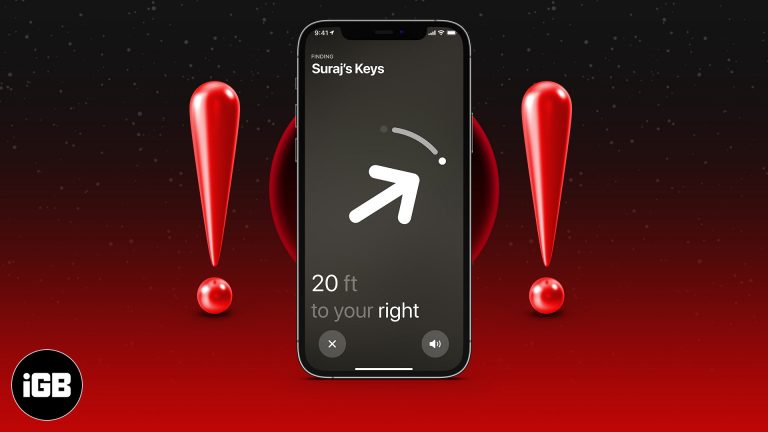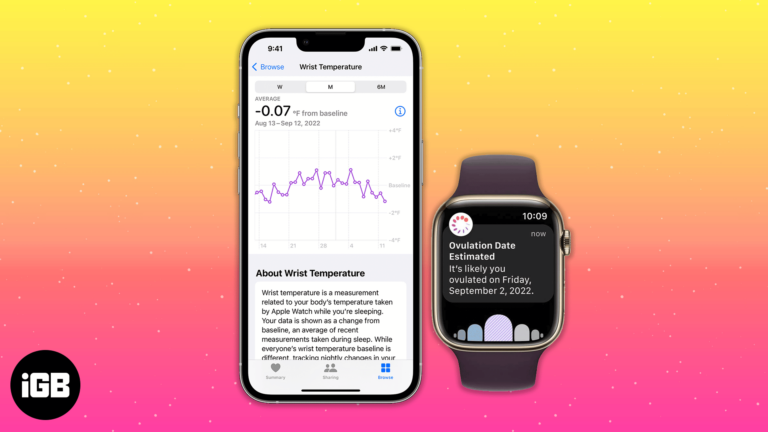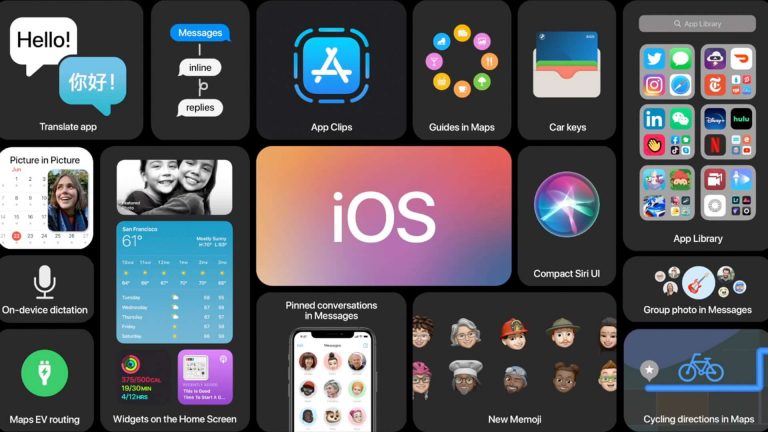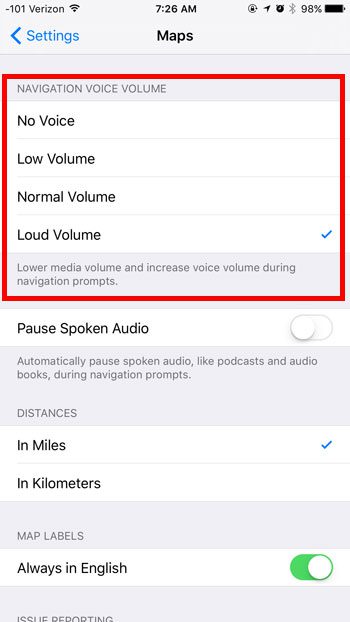Как воспроизводить DVD в Windows 10: простое руководство для всех пользователей
Воспроизведение DVD в Windows 10 не так просто, как раньше, но это все равно несложно, если вы знаете шаги. Вам потребуется загрузить медиаплеер, поддерживающий воспроизведение DVD, поскольку в Windows 10 его нет по умолчанию. Вот пошаговое руководство, как это сделать.
Как воспроизвести DVD в Windows 10
Выполнив эти шаги, вы сразу же сможете наслаждаться любимыми DVD-дисками на компьютере с Windows 10. В основном мы будем использовать VLC Media Player, бесплатное и надежное программное обеспечение.
Шаг 1: Загрузите VLC Media Player
Перейдите на официальный сайт VLC Media Player и загрузите программное обеспечение.
VLC Media Player — популярный мультимедийный проигрыватель с открытым исходным кодом, который легко работает с DVD. Его можно загрузить и использовать бесплатно, что делает его идеальным выбором для наших нужд.
Программы для Windows, мобильные приложения, игры - ВСЁ БЕСПЛАТНО, в нашем закрытом телеграмм канале - Подписывайтесь:)
Шаг 2. Установите медиаплеер VLC
После завершения загрузки откройте установщик и следуйте инструкциям на экране, чтобы установить VLC Media Player.
Процесс установки прост. Просто нажмите «Далее» несколько раз, согласитесь с условиями и разрешите установку программного обеспечения на ваш компьютер. Это должно занять всего несколько минут.
Шаг 3. Вставьте DVD
Вставьте DVD, который хотите воспроизвести, в DVD-привод вашего компьютера.
Убедитесь, что ваш DVD-привод работает правильно и может читать DVD-диски. Если на вашем компьютере нет встроенного DVD-привода, вам может понадобиться внешний USB-привод DVD.
Шаг 4. Откройте медиаплеер VLC.
Запустите VLC Media Player из меню «Пуск» или ярлыка на рабочем столе.
Поначалу интерфейс может показаться немного сложным, но не волнуйтесь; это удобно для пользователя, как только вы освоите его. Вас будут сопровождать шаг за шагом.
Шаг 5: Воспроизведите DVD
Нажмите «Медиа» в верхнем левом углу VLC Media Player, затем выберите «Открыть диск». Выберите DVD-привод из предложенных вариантов и нажмите «Воспроизвести».
VLC начнет воспроизведение вашего DVD. Вы можете использовать экранные элементы управления для навигации по меню DVD, как на обычном DVD-плеере.
После выполнения этих шагов ваш DVD должен без проблем воспроизводиться на компьютере с Windows 10. Теперь вы можете наслаждаться фильмом или шоу без каких-либо проблем.
Советы по воспроизведению DVD в Windows 10
- Держите VLC в курсе обновлений: Всегда используйте последнюю версию VLC Media Player, чтобы обеспечить совместимость и производительность.
- Проверьте коды регионов: во избежание проблем с воспроизведением убедитесь, что код региона DVD соответствует коду региона вашего привода DVD.
- Изучите возможности VLC: VLC предлагает различные функции, такие как субтитры, звуковые дорожки и улучшения видео. Воспользуйтесь ими!
- Используйте внешние диски: Если на вашем компьютере нет внутреннего DVD-привода, отличной альтернативой могут стать внешние USB-приводы DVD.
- Другие медиаплееры: Помимо VLC, медиаплееры, такие как PowerDVD и WinDVD, также поддерживают воспроизведение DVD в Windows 10.
Часто задаваемые вопросы
Почему Windows 10 по умолчанию не воспроизводит DVD-диски?
Microsoft удалила встроенную функцию воспроизведения DVD, чтобы оптимизировать работу операционной системы. Для воспроизведения DVD вам понадобится стороннее программное обеспечение.
Могу ли я использовать проигрыватель Windows Media для DVD-дисков?
Нет, проигрыватель Windows Media в Windows 10 не поддерживает воспроизведение DVD. Вам понадобится VLC Media Player или подобное программное обеспечение.
Безопасно ли использовать VLC Media Player?
Да, VLC Media Player безопасен и пользуется большим доверием. Обязательно загрузите его с официального сайта, чтобы избежать каких-либо рисков.
Нужно ли подключение к Интернету для воспроизведения DVD с помощью VLC?
Нет, вам не требуется подключение к Интернету для воспроизведения DVD с помощью VLC Media Player.
Что делать, если мой DVD не воспроизводится в VLC Media Player?
Проверьте DVD на наличие царапин, при необходимости очистите его и убедитесь, что он совместим с кодом региона вашего DVD-привода.
Краткое содержание
- Загрузите медиаплеер VLC.
- Установите медиаплеер VLC.
- Вставьте DVD.
- Откройте медиаплеер VLC.
- Воспроизведите DVD.
Заключение
Воспроизведение DVD в Windows 10 на первый взгляд может показаться сложным, но с небольшим руководством это проще простого. Загрузив и установив VLC Media Player, вы сможете наслаждаться своей коллекцией DVD, не беспокоясь. Помните, что VLC не только бесплатен, но и содержит множество функций, которые могут улучшить ваши впечатления от просмотра.
Независимо от того, пересматриваете ли вы классический фильм или смотрите новый выпуск, знание того, как воспроизводить DVD-диски в Windows 10, гарантирует, что вы никогда не пропустите свой любимый контент. Если вам интересны другие медиаплееры или дополнительные функции, потратьте некоторое время на их изучение. Возможно, вы откроете для себя новые способы наслаждаться мультимедиа на своем компьютере. Итак, вперед — вставьте этот DVD и позвольте волшебству кино начаться!
Программы для Windows, мобильные приложения, игры - ВСЁ БЕСПЛАТНО, в нашем закрытом телеграмм канале - Подписывайтесь:)